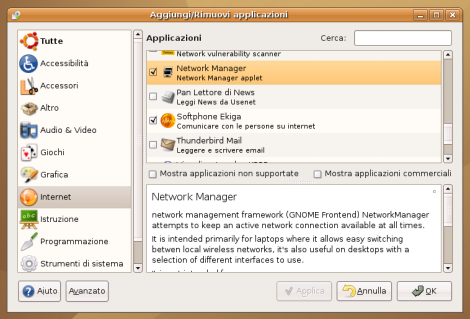Configurare l'accesso ad Internet in Ubuntu è meno traumatico di quanto si pensi. Innanzitutto è doveroso rimarcare il fatto che spesso l'ottimo riconoscimento hardware imposta automaticamente modem interni, schede di rete classiche, schede di rete wireless.
L'opzione più utile risulta in questi casi quella accessibile da Sistema > Amministrazione > Rete; dovrete inserire la vostra password utente per acquisire temporaneamente i poteri di amministratore (il programma è infatti l'equivalente grafico del programma "sudo" presentato nella lezione 6).
Apertasi la finestra del programma, verranno elencate le tipologie di connessione disponibili, presenti nel sistema. Come nell'immagine di esempio, si può vedere che possono essere disponibili i collegamenti via scheda di rete, quelli tramite rete wireless e quelli eseguiti tramite modem.
- Modem
Per impostare una connessione tramite modem è necessario inserire il numero di telefono (e l'eventuale prefisso) ed i dati di accesso alla connessione. Deve poi essere specificata la porta del modem (/dev/ttyS0S1/dev/ttyS2S3Opzioni - Ethernet
Nella configurazione della connessione tramite scheda di rete si può specificare se utilizzare il metodo DHCP, ma in questo caso dovete essere sicuri che all'interno della rete sia presente un server DHCP che vi possa fornire i dati di connessione, oppure inserire l'indirizzo IP, la maschera di rete e l'indirizzo del gateway della rete di cui fate parte. L'indirizzo IP di una rete interna è generalmente del tipo 192.168.x.x o 10.0.x.x la maschera di rete viene praticamente sempre impostata a 255.255.255.0 e l'indirizzo del gateway comunemente ha un'indirizzo della stessa sottorete dell'indirizzo IP (in pratica le prime tre cifre dovrebbero essere uguali). - Wireless
La configurazione di una scheda Wireless è del tutto simile a quella di una normale scheda di rete, tranne per il fatto che vanno specificati tre valori propri dei tipi di collegamento Wireless. I parametri richiesti sono l'ESSID, che identifica la rete di appartenenza, il WEP, che è il metodo usato per rendere sicura la trasmissione tramite Wireless, ed il tipo di chiave associata.
Nelle altre voci delle impostazioni generali, invece, si possono inserire i dati generali relativi al nome host DNS Host
Per poter gestire più impostazioni (es. connessioni diverse con DNS o nomi host diversi) si possono usare le posizioni
Nelle nuove versioni di Ubuntu ci viene in aiuto anche un'applet chiamata Network Manager
Per poter installare questa applet, si può aprire il menu Applicazioni > Aggiungi/Rimuovi
Per la configurazione di collegamenti tramite Modem ADSL Ethernet (PPPoE), Modem ADSL USB (PPPoA) ed altri tipi di collegamento, si possono seguire le consuete procedure di utilizzo su Linux, con particolare nota per i collegamenti di tipo ADSL USB, per i quali si deve fare riferimento ai progetti disponibili per i differenti hardware (es. Eciadsl o Speedtouch).